Čelíš výzvě profesionálně a plynule zpracovávat svůj videonáklad, ale máš problémy s trhanými nebo zasekanými videi? Není důvod k panice. Řešení může být v správném zacházení s framerate. V tomto návodu ti vysvětlím, co znamená počet snímků za sekundu a jak můžeš tuto efektivnost využít pro své projekty v After Effects.
Hlavní poznatky
- Framerate (snímky za sekundu) je rozhodující pro vnímání plynulosti videí.
- Příliš nízké framerate způsobuje trhané obrázky.
- Správná interpretace framerate je nezbytná pro správné zobrazení videa.
- Postprodukce umožňuje vytvářet mezisnímků pro optimalizaci sledování snímků.
Podrobný návod
Porozumění framerate
Každé videoprezentace se skládá z určitého počtu snímků, které se přehrávají v pevně stanoveném časovém intervalu. Tento počet určuje framerate, často zkráceně FPS (snímků za sekundu). Pokud například máš video s pouhými 20 FPS pro projekt, který používá 30 FPS jako standard, může dojít k trhaným přechodům. Musíš si tedy být vědom toho, jakou framerate má tvůj materiál a co tvůj projekt očekává.
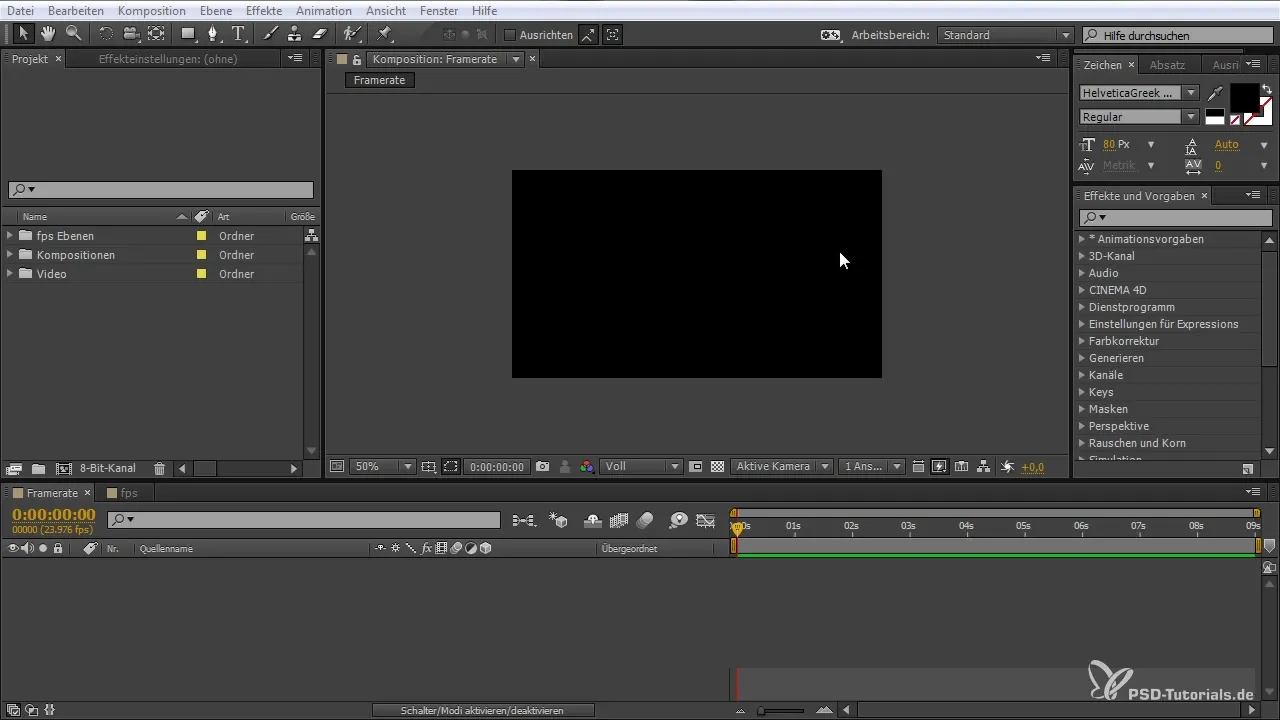
Vytvoření nového projektu v After Effects
Nejprve vytvoříš nový projekt v After Effects. Program předpokládá 30 FPS jako standard, ale je zásadní, aby tvůj importovaný materiál odpovídal této framerate. Pokud například nahraješ video s 20 FPS, můžeš ho špatně interpretovat, což povede k trhanému přehrávání. Je důležité, aby tvůj materiál, kompozice a exportní nastavení spolu dobře ladily.
Přizpůsobení kompozice a nastavení
Když vytváříš svou kompozici, ujisti se, že správně nastavíš framerate, než začneš s editací. Klikni na nastavení kompozice a zkontroluj framerate. Neodchyluj se od framerate tvého zdrojového materiálu. I když tě After Effects nevaruje, může to později způsobit problémy.
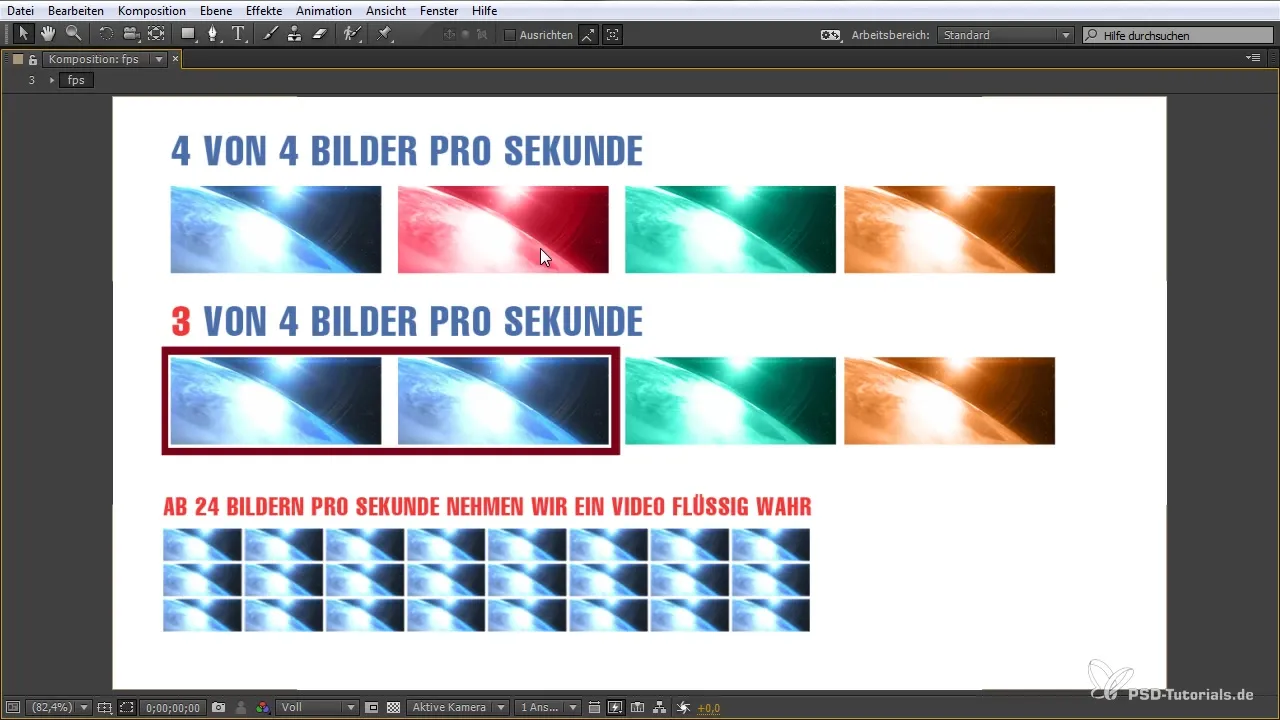
Generování mezisnímků
Na tomto místě můžeš instruovat After Effects, aby vytvořil vyplňující snímky mezi určitými snímky. To se provádí aktivací Frame Blending. Tato technika ti umožňuje vytvářet mezisnímků, které činí obraz plynulejším, i když je v obraze jen minimální pohyb. Můžeš například pracovat se zoomy nebo smysluplně uspořádat akční sekvence.
Interpretace framerate
Máš možnost uvést framerate svých videí během importu. Tato akce je velmi důležitá u obrazových sekvencí, které nemají interně uloženou framerate. Musíš tedy FPS ručně zadat, než začneš s editací, aby vše probíhalo hladce.
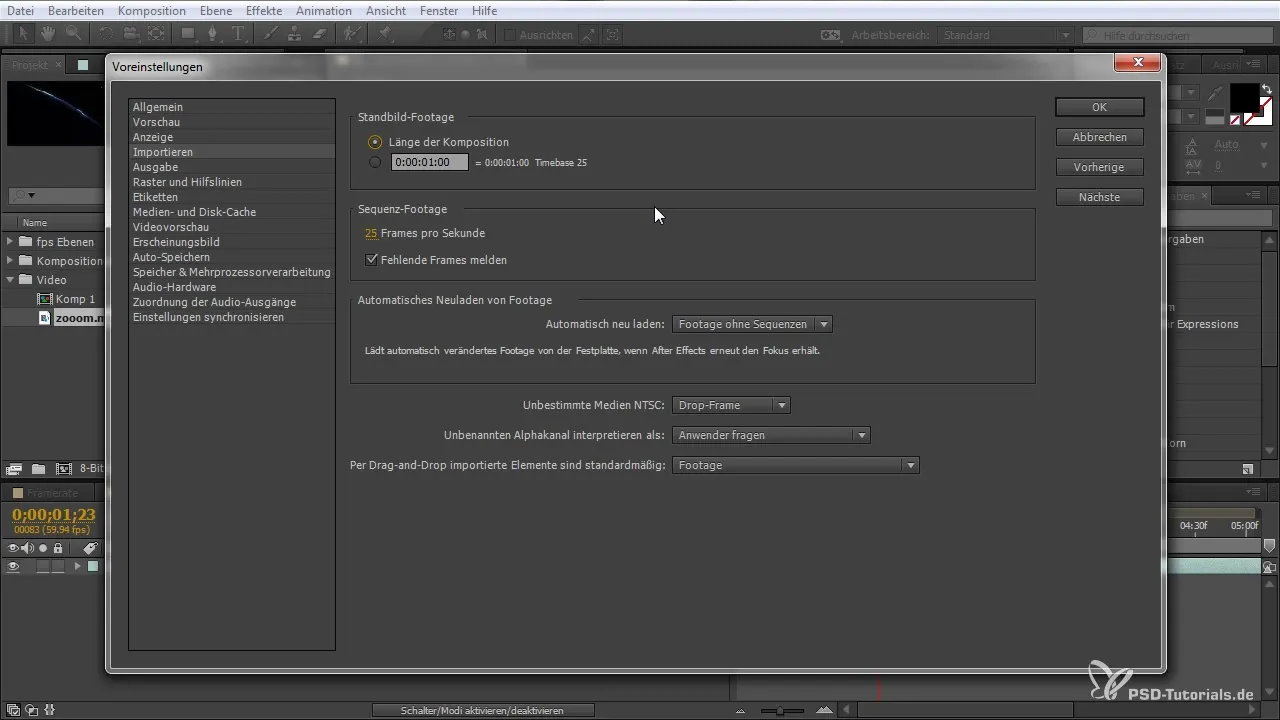
Příprava renderování a výstupu
Nyní je čas renderovat svůj projekt do konečného formátu. Vyber „Bezztrátový“ TIF sekvenci nebo jiný požadovaný formát a uveď odpovídající framerate. Ujisti se, že všechna nastavení odpovídají požadované framerate, než začneš renderovací proces.
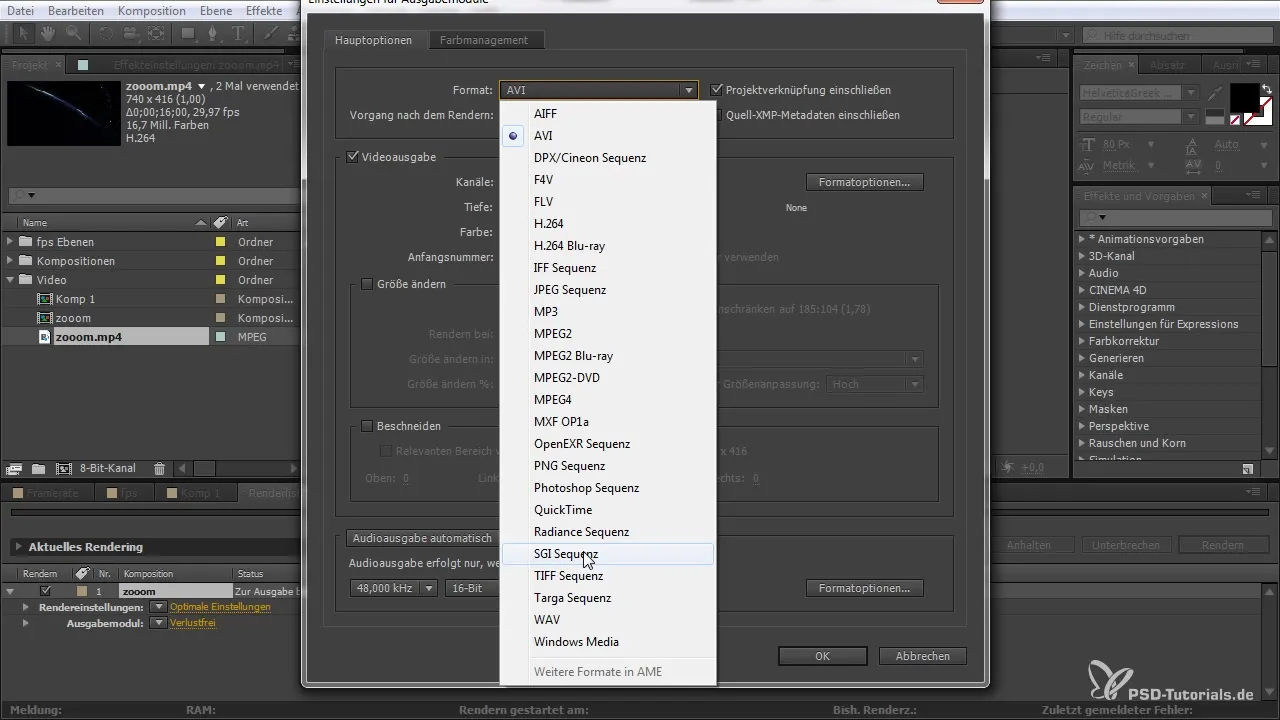
Importování souborů
Po renderování máš možnost znovu importovat odpovídající soubory, abys je mohl vložit do dalších kroků projektu. Dbej také na to, abys správně nastavil sekvenci, aby framerate zůstala jednotná.
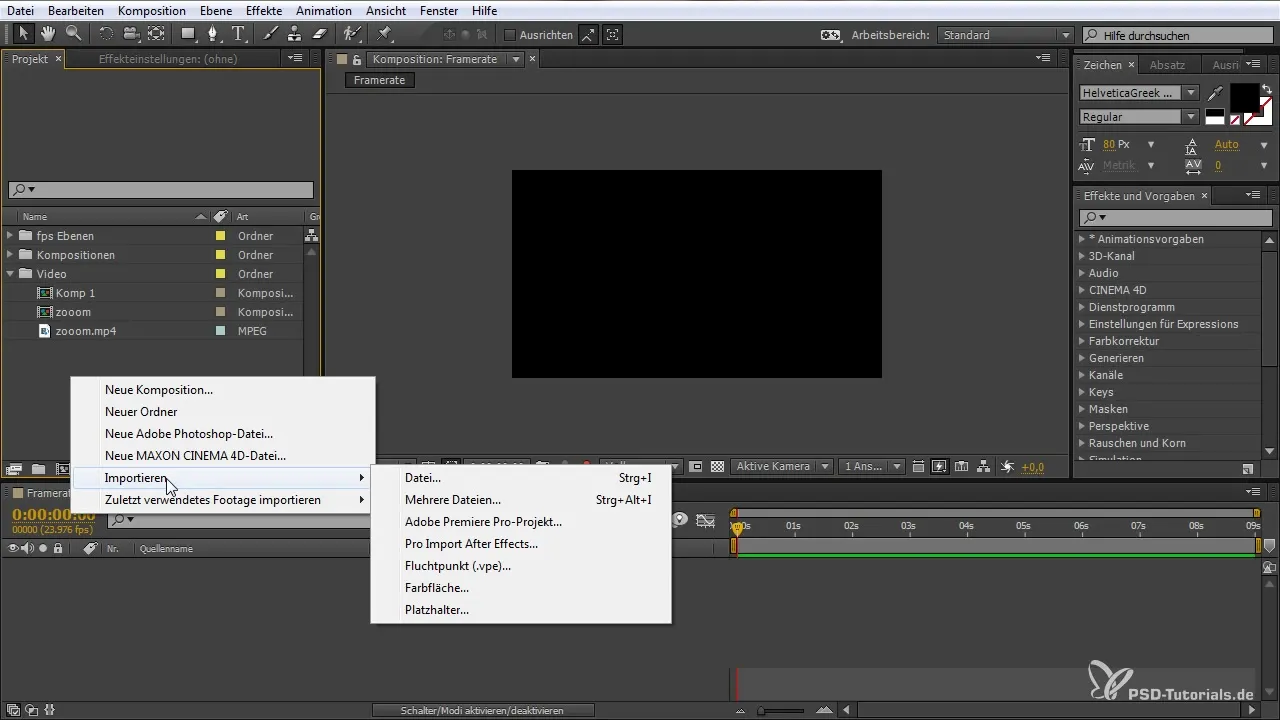
Oprava framerate
Pokud dojde k rozporu ve framerate, můžeš ji snadno upravit. Klikni pravým tlačítkem na svůj materiál, přejdi na „Interpretovat“ a zadej požadovanou framerate. To ti umožní flexibilnější práci s různými nastaveními a přizpůsobit je svým požadavkům.
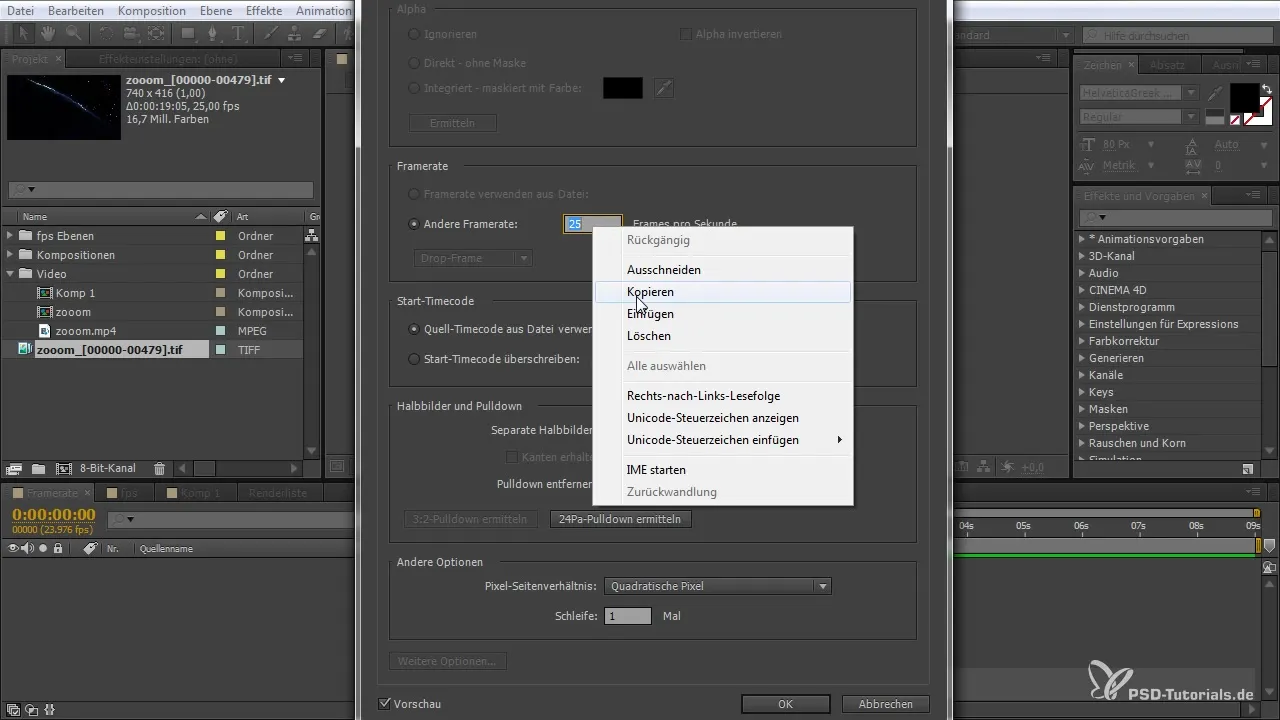
Souhrn – After Effects pro začátečníky: Význam framerate
Správné zacházení s framerate je klíčové pro kvalitu tvých video projektů v After Effects. Měl bys kriticky posoudit každé nastavení a každou importaci, abys se vyhnul trhanému přehrávání. S uvedenými kroky můžeš zajistit, že tvoje videa budou vypadat plynule a profesionálně.
Často kladené dotazy
Kolik FPS bych měl použít pro plynulé video?Optimálně 24 FPS pro filmový pocit, 30 FPS pro televizní formáty a 60 FPS pro rychlé pohyby.
Co se stane, pokud smíchám různé FPS v jednom projektu?Může dojít k trhaným přechodům a nepravidelnému přehrávání.
Jak nastavím framerate mé kompozice?Přejdi do nastavení kompozice a vyber požadovanou framerate.
Mohu framerate videa změnit dodatečně?Ano, přes možnosti interpretace můžeš upravit FPS hodnoty.
Musím framerate upravit u každého nového souboru?Ano, je doporučeno zkontrolovat framerate každého souboru před dalšími editačními kroky.


